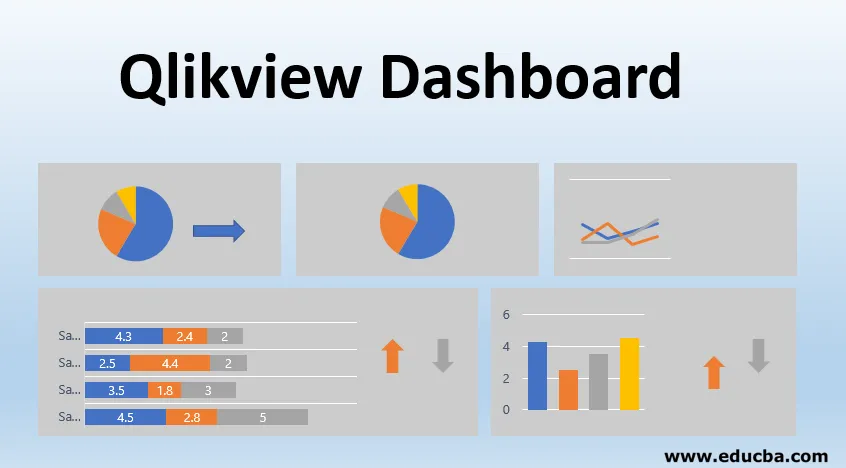
Johdanto Qlikview-hallintapaneeliin
Ennen kuin ymmärrämme Qlikview-kojetaulusta, yritämme ymmärtää, mikä on kojelauta ja mikä sitä tarvitsee. Kun käsittelemme rutiininomaisesti erilaisia tietoja, meidän on poistettava oikeat tiedot tiedoista, ja kojetaulut auttavat meitä suorittamaan tämän monimutkaisen tehtävän. Se antaa meille yleiskuvan tiedoista ja kertoo tarinan datasta. Siksi on erittäin tärkeää valita oikea tiedustelutyökalu asiaankuuluvien tietojen esittämistä varten.
Qlikview on yksi sellainen BI-työkalu, joka auttaa meitä vastaamaan liiketoiminnan haasteisiin visualisoinnin avulla. Se koostuu erilaisista arkeista, joiden tiedot on ladattu muistiin. Se voi muodostaa yhteyden mihin tahansa relaatiotietokantoihin tai mihin tahansa kiinteään tiedostomuotoon, kuten CSV / excel jne., Ja lataa tietoja muistiin käsittelyn suorittamiseksi. Se voi integroitua samanaikaisesti eri lähteisiin. Muistissa olevan hämmästyttävän tiedon assosiaatioarkkitehtuurin avulla voimme näyttää dynaamiset arvot kaikessa visualisoinnissa. Voimme suorittaa aggregointeja datan yli ja luoda raportteja kokonaisdatan perusteella lennossa.
Tulotiedot
Qlikview voi lukea tietoja useista lähteistä kerralla, kuten RDMS-tietokannat, excel-tiedostot, rajoitetut tiedostot, web-pohjaiset tiedostot, XML-tiedostot ja jopa Inline-lähteiden kautta.
Voit vain vetää ja pudottaa excel-tiedostosi Qlikview-käyttöliittymään ja täällä! Sinulla on kaikki excel-tietosi Qlikview-taulukossa. Voit pelata käyttöliittymän kokoonpanolla vaatimuksen mukaan.
Rajatut tiedostot voidaan ladata Qlikview-hallintapaneeliin valitsemalla editorissa valikon vaihtoehto. Sinun on avattava sovelluksen komentosarjaeditori-ikkuna ja napsauta sitten Lisää-valikkoa, valitse 'Lataa lause' ja napsauta 'Lataa tiedostosta'. Sen avulla voit ladata CSV-tiedostosi tai muut kiinteän muotoiset datatiedostot ladattavaksi sovellukseen, jotta voit suorittaa tietojen analysoinnin.
Qlikview pystyy lukemaan myös tietoja verkosta eli HTML-muotoisia tiedostoja. Se pystyy lukemaan taulukoita verkkosivuilta ottamalla URL-osoitteen syöttöobjektiksi. Tietojen purkamiseksi verkosta on avattava komentosarjojen muokkausohjelma, valitsemalla sitten Data from Files -välilehti ja valitsemalla sitten Web Files. Saat kehotteen kirjoittaa syöttöobjekti, johon voit antaa URL-osoitteen.
Qlikview voi muodostaa yhteyden erilaisiin tietokantoihin, kuten SQL Server, MySQL, PostgreSQL Server jne. Se voi poimia tietoja taulukoista yhdessä ympäristönsä taulukkorakenteen kanssa assosiaatioiden ja analyysien suorittamiseksi.
Sisäiset tiedot voidaan lisätä myös Qlikview-tietokantaan joko kirjoittamalla tai liittämällä tietoja leikepöydältä. Tätä varten sinun on valittava 'Lisää' -välilehti ja sitten 'Lataa lauseke' ja sitten valita 'Lataa Inline' ja suorittaa toiminto.
Hallintapaneelin luominen
Kojelaudan luominen on taidetta! Voit tehdä hyödyllisiä oivalluksia tiedoista kojetaulujen kautta. Sinun on vain tiedettävä oikeat tiedot, jotka haluat näyttää kojetaulussa, ja ymmärrettävien tietojen väliset yhteydet. Voit aloittaa luomalla arkkiobjekteja Qlikview-hallintapaneeliin tietojen lataamiseksi ja soveltaaksesi tietoja arvoihin. Ja täällä! Olet valmis yhdellä hyvällä kojelaudalla !!
Qlikview-kojetaulussa on neljä komponenttia, joita voimme käyttää kojetaulun suunnittelussa, on seuraava:
1. Kaaviot: Saatavana on useita kaavioita, kuten pylväskaavio, ympyräkaavio, viivakaavio jne.
2. Valinnat: Tämä valitsee vain valitut arvot ja niihin liittyvät kentät ja poistaa loput kaikista.
3. Painikkeet: Nämä ovat siellä siirtämistä eteenpäin tai taaksepäin arkkien välillä. Tämä ominaisuus kuuluu etukäteen.
4. Metrics: Summa tai keskiarvo tai mikä tahansa mitä haluat laskea, voidaan ilmoittaa ja käyttää Qlikview-taulukossa.
esimerkki
Qlikview-hallintapaneelissa sinun on suoritettava seuraavat vaiheet:
1. Lataa tiedot
Jos haluat luoda hallintapaneelin Qlikview-sovellukseen, sinun on ensin ladattava tiedot Qlikview-arkille. Voit selata tietoja Tiedosto-valikon komentosarjojen muokkausohjelmassa. Valitse komentosarjaeditorista 'Data from Files' ja sitten 'Table Files'. Se kehottaa sinua valitsemaan haluamasi tiedoston. Valitse tiedosto ja napsauta 'Ok'. Tämä lataa tietotiedostosi QlikView-taulukkoon.
2. Valitse Asiaankuuluvat kentät
Voimme valita vain ne kentät, joita haluamme käyttää tarinan luomiseen tiedoista. Tätä varten meidän on napsautettava editorissa 'Asettelu' ja sitten 'Valitse kentät'. Kun napsautat tätä, saat ikkunan auki, joka näyttää kaikki käytettävissä olevat kentät. Valitse kenttä, jota haluat käyttää, ja napsauta sitten 'Ok'. Voit tehdä tämän valitaksesi myös useita kenttiä.
3. Kartan valinta
Kun olet valinnut tiedonvalinnan, voit valita oman kaavion tyypin visualisointia varten. Jos haluat lisätä kaavion, tee hiiren kakkospainikkeella mitä tahansa arkin kohtaa ja valitse 'Uusi arkkiobjekti' ja sitten 'Kaavio'. Tämä avaa ikkunan, jolla voit valita kaavion tyypin. Voit valita pylväskaaviota, ympyräkaaviota tai minkä tahansa muun, jos haluat käytettävissä olevista vaihtoehdoista.
4. Mittavalinta
Voit valita mitat, joissa haluat nähdä tosiarvot, Mitat-välilehdessä. Valitse kenttä ja napsauta Valmis.
5. Metrinen määritelmä
Voit määritellä oman lausekkeen, jonka halusit nähdä osana kojelautaa. Esimerkiksi summa (myynti), keskiarvo (myynti) kuukausien aikana.
6. Kojetaulun esittely
Hurraa!! Kun olet suorittanut kaikki yllä olevat vaiheet, saat hallintapaneelisi valmiiksi esittelyyn. Voit suodattaa kojetaulun eri ulottuvuuksille, ja visualisointi muuttuu vastaavasti.
Johtopäätös - Qlikview-hallintapaneeli
Olemme nähneet täällä Qlikview-kojelaudan hyödyllisyyden ja houkuttelevat ominaisuudet. Qlikview pystyy käsittelemään myös tietoja eri lähteistä ja tarjoaa tietojen mukana olevat yhdistykset. Mutta meidän on ymmärrettävä päivän päätteeksi tärkeä asia on se, että meidän on suunniteltava kojelauta liiketoiminnan vaatimusten mukaisesti, mikä on se, mikä Qlikview on paras. Joitakin Qlikviewin vahvuuksia, se auttaa luomaan dynaamisia raportteja ja käyttäjät voivat tehdä live-hakuja tiedoista ja raporteista. Haittana tässä on se, että kun Qlikview toimii GB-mittakaavassa, tietojen lataaminen ja tietojen uudelleenlataaminen vie paljon aikaa.
Suositellut artikkelit
Tämä on opas Qlikview-hallintapaneeliin. Tässä keskustellaan johdannosta, syöttötiedoista, kojelaudan luomisesta ja esimerkistä. Voit myös käydä läpi muiden ehdotettujen artikkeleidemme saadaksesi lisätietoja -
- QlikView-työkalut
- Ilmaiset tietojen analysointityökalut
- Gantt-taulukko taulukossa
- Taulukon vaihtoehdot